USB啟動盤
大白菜U盤啟動制作工具V4.6圖文教程
㈠程序下載和運行
1、從大白菜官方網站http://www.dabaicai.com/下載大白菜U盤啟動制作工具。
2、運行程序之前請盡量關閉殺毒軟件和安全類軟件(本軟件涉及對可移動磁盤的讀寫操作,部分殺軟的誤報可能會導致制作失敗!)下載完成之后Windows XP系統下直接雙擊運行即可,Windows Vista或Windows7/8系統請點右鍵以管理員身份運行。

大白菜U盤啟動制作工具V4.6圖文教程
㈡U盤啟動制作-1默認模式、2 ISO模式
↓
默認模式1.1:打開主程序,插入U盤/SD卡等可移動設備,在磁盤列表里會自動列出當前電腦中所有的可移動磁盤的盤符、型號、容量等信息。
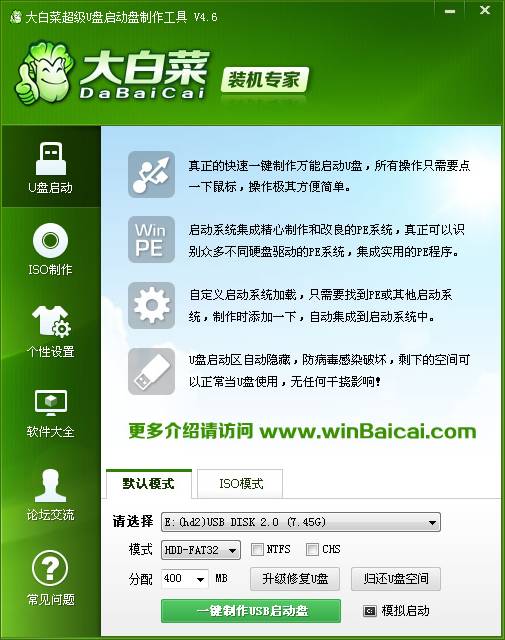
默認模式1.2:選擇你要制作啟動的可移動磁盤,啟動模式USB-HDD或USB-ZIP可選,默認采用USB-HDD模式。(chs模式主要針對某些不能檢測的Bios,一般不需要勾選此項!如果你想把U盤剩余部分轉成NTFS格式可以勾選NTFS選項,注意:格式化成NTFS會影響U盤啟動部分功能的使用,除非需要存儲超過4G的單文件,否則不建議勾選此項!)
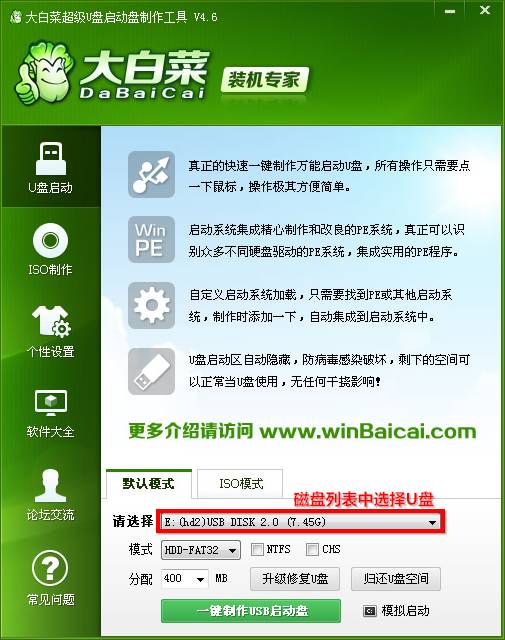
默認模式1.3:盡量退出殺毒軟件和安全類軟件以免制作失敗,點擊 ![]() 按鈕,程序會提示是否繼續,確認所選U盤無重要數據后點是開始制作.
按鈕,程序會提示是否繼續,確認所選U盤無重要數據后點是開始制作.
(注意:使用之前版本制作過的U盤如果制作失敗請先執行初始化U盤)
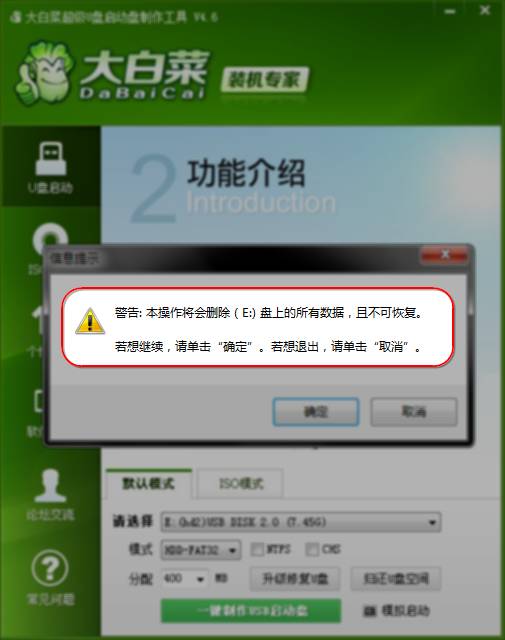
默認模式1.4:制作過程中不要進行其它操作以免造成制作失敗,制作過程中可能會出現短時間的停頓,請耐心等待幾秒鐘,當提示制作完成時安全刪除您的U盤并重新插拔U盤即可完成啟動U盤的制作。制作完成后正確設置電腦BIOS(設置方法請參照設置U盤啟動教程)即可從U盤啟動了。
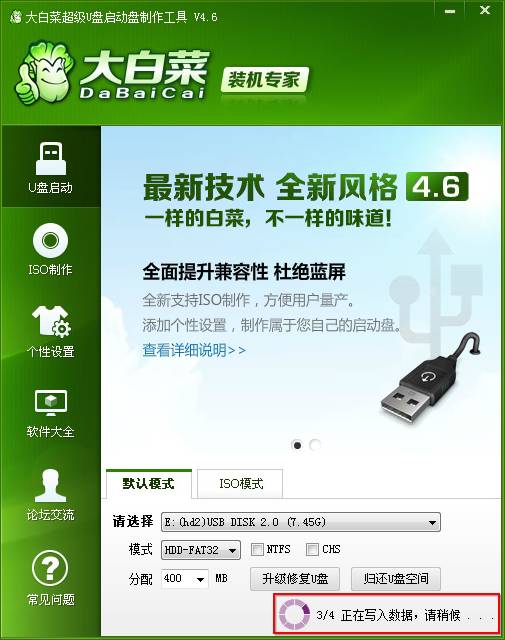
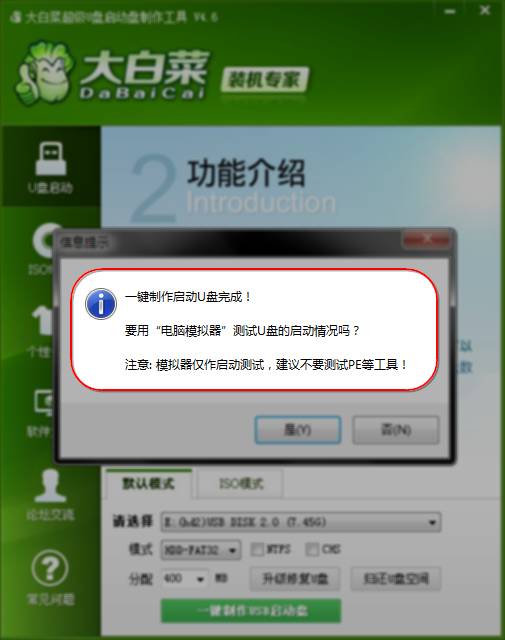
ISO模式2.1:切換到ISO模式或者直接點擊主程序左上角的ISO制作,程序會切換到ISO制作界面。
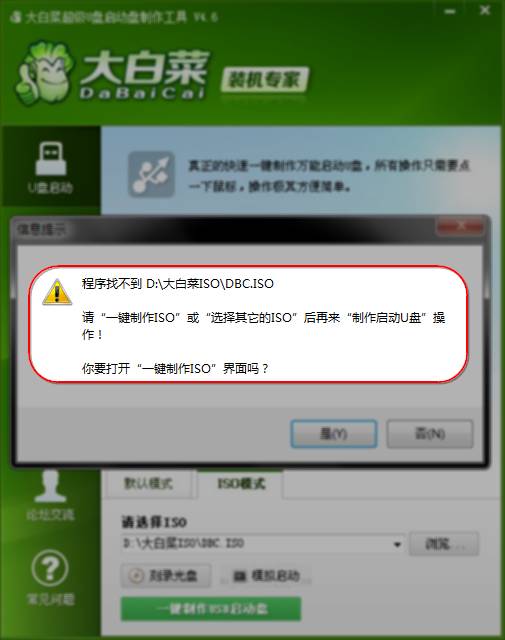
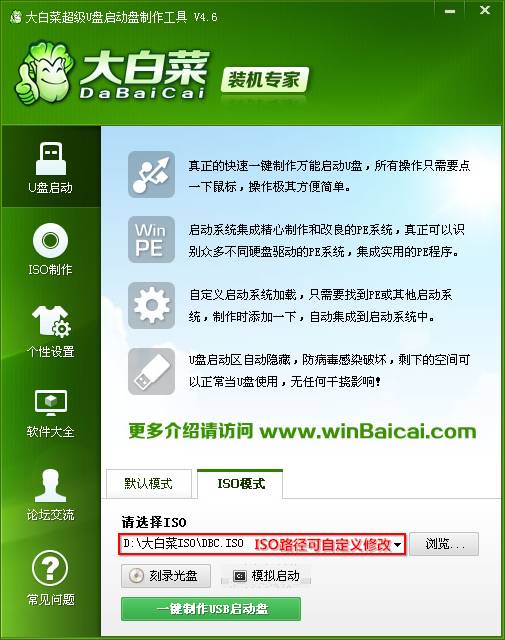
ISO模式2.2:點擊![]() 按鈕后程序會在“D:\大白菜ISO\”文件夾下創建DBC.ISO鏡像。
按鈕后程序會在“D:\大白菜ISO\”文件夾下創建DBC.ISO鏡像。
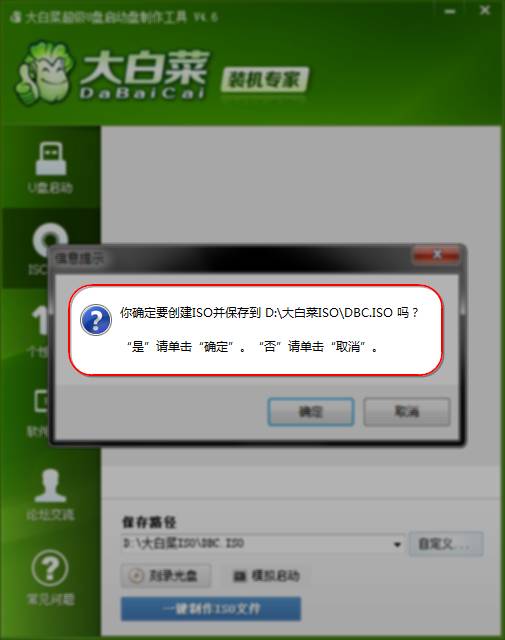
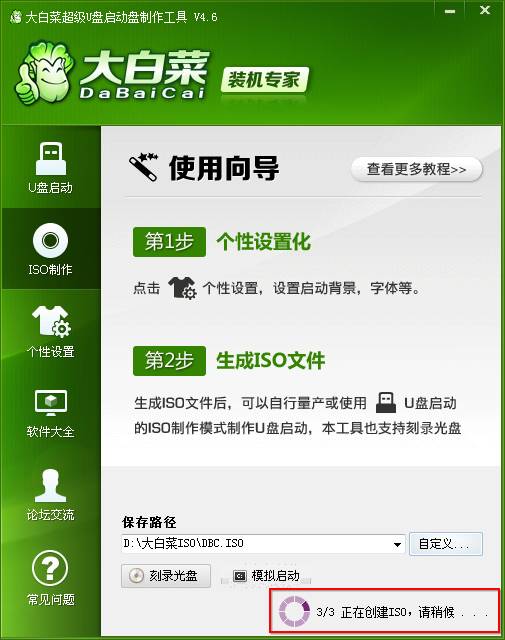
ISO模式2.3:打開ISO模式的一鍵制作啟動U盤,點擊ISO模式里的![]() 按鈕,按照圖中推薦選項進行選擇,最后點擊寫入按鈕等待寫入完成。(如需刻錄光盤,點擊
按鈕,按照圖中推薦選項進行選擇,最后點擊寫入按鈕等待寫入完成。(如需刻錄光盤,點擊![]() 按鈕進行刻錄操作!)
按鈕進行刻錄操作!)
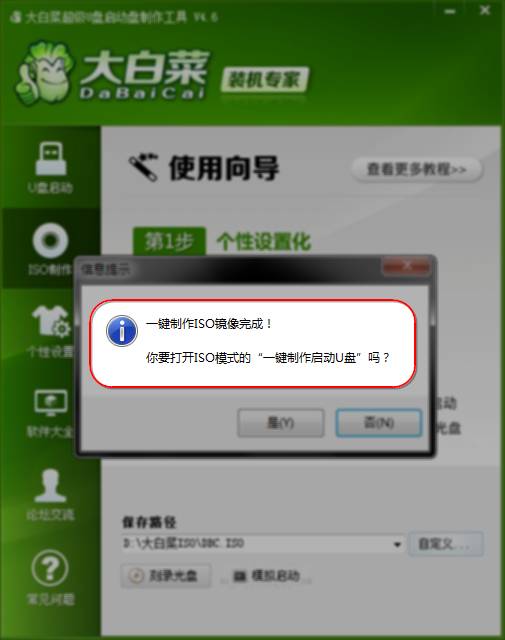
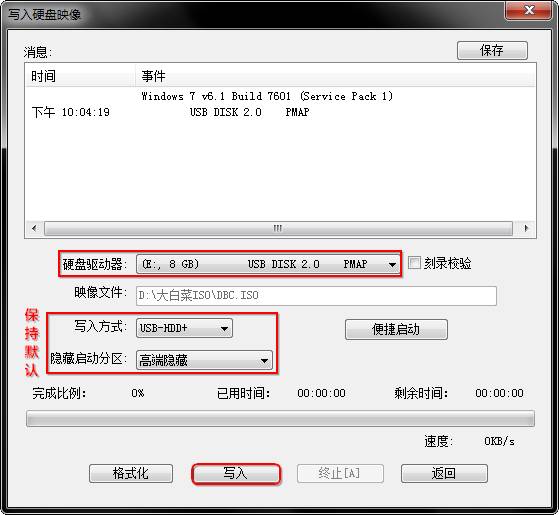
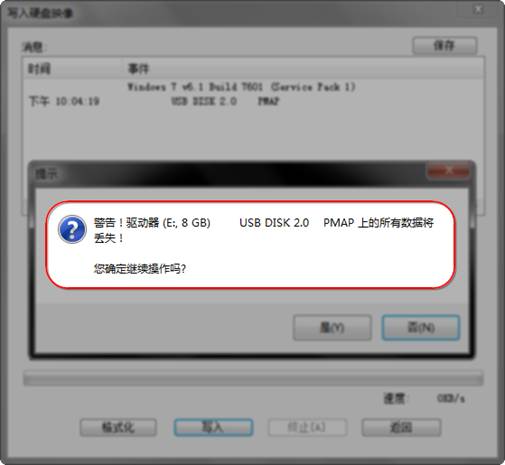

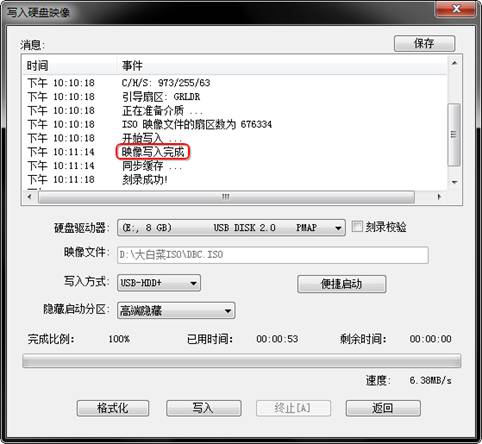
注:ISO模式同樣支持將Win7或者Win8系統鏡像寫入U盤做成系統安裝盤。

